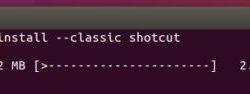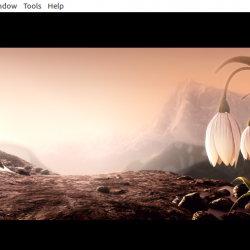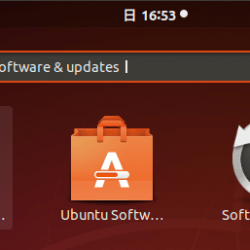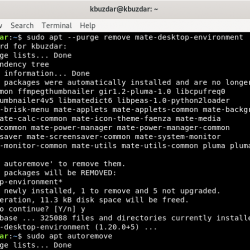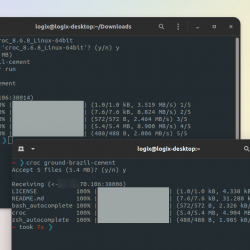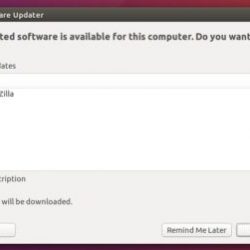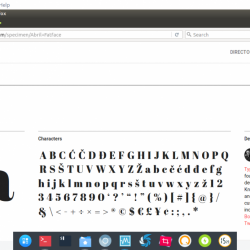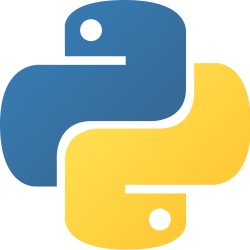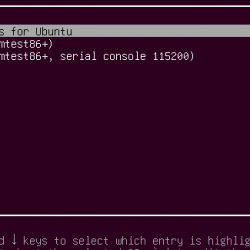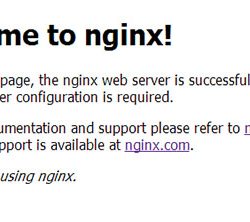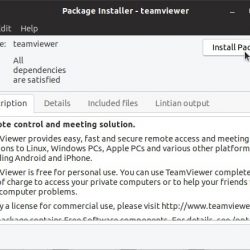正在寻找快速安全的远程桌面软件? 那么你来对地方了。 AnyDesk 是一个远程桌面应用程序,可从世界任何地方提供远程访问。 它适用于 Windows、Linux、macOS、iOS、Chrome OS、Free BSD、Android 甚至 Raspberry Pi。
个人、团队和专业人士使用它来远程连接到他们的客户或员工。 AnyDesk 具有最高的安全标准。 它提供军用级加密和可定制的安全功能。 这是一个非常有用的软件,虽然它也被诈骗者用来窃取其他计算机的数据。 在本文中,我们将讨论如何在 Ubuntu 22.04LTS 上安装和使用 AnyDesk。
使用命令行界面安装 AnyDesk
要安装 Anydesk,您需要以 root 身份登录,然后执行以下命令。 要以 root 身份登录,请执行以下命令:
sudo su
按 Ctrl+Alt+T 打开终端。 通过执行以下命令更新系统存储库:
sudo apt update
现在,通过执行以下命令将 AnyDesk 存储库 GPG 密钥添加到受信任的软件提供商列表中:
wget -qO - https://keys.anydesk.com/repos/DEB-GPG-KEY | apt-key add -

添加 GPG 密钥后,通过执行以下命令将 AnyDesk 存储库添加到您的系统:
echo "deb https://deb.anydesk.com/ all main" > /etc/apt/sources.list.d/anydesk-stable.list

同样,在添加 AnyDesk 存储库后更新您的系统存储库。 执行以下命令:
apt update

通过执行以下命令安装 AnyDesk:
sapt install anydesk

使用图形用户界面安装 AnyDesk
除了上面提到的方法,您还可以直接从官网安装 AnyDesk。 单击此处访问 AnyDesk 官方网站。

现在,选择 Debian/Ubuntu/Mint (64-bit),下载将自动开始。 等到下载完成。
导航到下载包的位置。 右键单击该文件,然后单击“使用软件安装程序打开”。

单击安装按钮,在出现提示时输入密码,然后等待它安装在您的系统上。

就这样! AnyDesk 已成功安装在您的系统上。 要使用 AnyDesk,请从应用程序抽屉中打开它或执行 “任何办公桌” 在终端窗口中。

概括
因此,我们讨论了 AnyDesk 以及如何使用终端和 GUI 安装它。 要了解更多关于 AnyDesk 的信息,您可以参考官方文档。
参考
- https://anydesk.com/en/downloads/linux